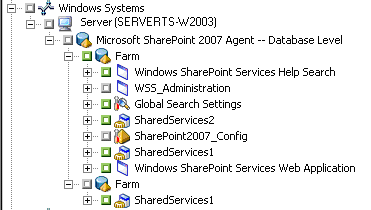Presentación de las opciones y los agentes de Arcserve Backup › Uso de los agentes › Agente para Microsoft SharePoint Server › Restauración de sistemas SharePoint 2007 › Realización de una restauración de datos de nivel de base de datos
Realización de una restauración de datos de nivel de base de datos
Utilice el Gestor de copia de seguridad en Arcserve Backup para realizar una restauración de datos del nivel de la base de datos.
Importante: Tratar todos los nombres de la base de datos de contenido como exclusivos. Antes de restaurar el contenido de una base de datos, asegúrese de que el nombre de la base de datos no existe en ninguna otra aplicación Web. Si restaura el contenido de una base de datos cuyo nombre se usa por dos aplicaciones utilizando el método Restaurar por sesión, la tarea de restauración de la base de datos se muestra como "correcta", pero se produce en la segunda aplicación, y se sobrescribe el contenido que existía en esa base de datos.
Para restaurar una base de datos de SharePoint Server 2007
- En la página principal de Arcserve Backup, seleccione Restaurar en el menú Inicio rápido.
Aparecerá la ventana del gestor de restauración.
- En la ventana Gestor de restauración, seleccione Restaurar por árbol en la lista desplegable que aparece debajo de la ficha Origen.
Nota: Para la restauración del nivel de la base de datos se admiten tanto Restaurar por árbol como Restaurar por sesión.
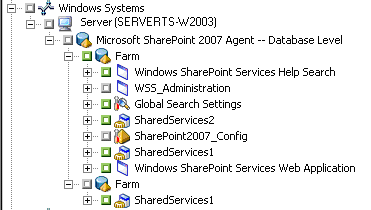
Debajo del nodo Agente de Microsoft SharePoint 2007 - Nivel de la base de datos puede haber más de un objeto de conjunto.
Si selecciona varios componentes de un conjunto para una sola copia de seguridad, verá varios objetos de conjunto. Cada nodo está asociado con un componente seleccionado para realizar la copia de seguridad. Por ejemplo, si selecciona una aplicación Web y un servicio de proveedor de SharePoint, se generarán dos objetos del conjunto. Un objeto de conjunto tiene la aplicación Web y el otro tiene el servidor de proveedor de SharePoint.
Si realiza una copia de seguridad del mismo conjunto o componente varias veces, sólo verá un objeto del conjunto que mostrará la última copia de seguridad de este componente.
- En el árbol de directorios, expanda el objeto Sistemas de Windows, el conjunto que contiene la base de datos cuya copia de seguridad ha realizado y seleccione el objeto del conjunto.
- Si la copia de seguridad más reciente no es la misma que la copia de seguridad que desea restaurar, seleccione una sesión de punto de recuperación para restaurar.
- Haga clic con el botón secundario del ratón en cada objeto que esté incluyendo en esta tarea y seleccione Opción de agente para seleccionar opciones de restauración. Para obtener más información sobre las opciones de restauración, consulte el cuadro de diálogo Opciones de restauración de nivel de base de datos en SharePoint Server 2007.
- Click the Destination tab. Puede restaurar los objetos de base de datos en la ubicación original (valor predeterminado), o bien puede restaurar los objetos de base de datos en una ubicación alternativa.
- Si desea restaurar en una ubicación alternativa, desactive la casilla de verificación de Restaurar archivos a sus ubicaciones originales, expanda el objeto Sistemas Windows, expanda el servidor en el que desea realizar la restauración y seleccione Microsoft SharePoint 2007: objeto de nivel de la base de datos.
Nota: Si desea realizar la restauración a una ubicación alternativa, debe seleccionar como destino el objeto Conjunto.

- Haga clic en Enviar en la barra de herramientas. Introduzca la información necesaria en el cuadro de diálogo Configuración de restauración.
Si está restaurando a una ubicación alternativa, cuando aparezca el cuadro de diálogo Seguridad, introduzca el nombre de usuario y contraseña del servidor de destino y haga clic en Aceptar.
- Cuando se abra el cuadro de diálogo Nombre de usuario y contraseña de sesión, compruebe o cambie el nombre de usuario y la contraseña del servidor de destino. Para cambiar el nombre de usuario o la contraseña, seleccione la sesión, haga clic en Editar, efectúe los cambios oportunos y, a continuación, haga clic en Aceptar.
Nota: Debe especificar el nombre de usuario con el formato siguiente:
DOMINIO\NOMBREUSUARIO
- Click OK.
- Cuando se abra el cuadro de diálogo Enviar tarea, seleccione Ejecutar ahora para ejecutar la tarea de forma inmediata o seleccione Fecha de ejecución y establezca la fecha y la hora en las que desea que se ejecute la tarea.
- Introduzca una descripción de la tarea y haga clic en Aceptar.
Importante: Después de realizar una restauración, debe reiniciar Internet Information Services (IIS).
Copyright © 2015 .
All rights reserved.
 
|
|